Même si elle constitue le premier type de photographie, la photographie en noir et blanc reste une esthétique populaire. Alors que certaines plates-formes comme Instagram fournissent des préréglages qui vous aident à créer une image en noir et blanc, d'autres ne le font pas. C'est là qu'interviennent les programmes de retouche d'images comme Adobe Photoshop CC.
Dans ce didacticiel Photoshop, nous allons vous montrer six flux de travail que vous pouvez utiliser pour convertir n'importe quelle image couleur en noir et blanc à l'aide de Photoshop sur Mac ou Windows.
Comment créer une image en noir et blanc
Voici six méthodes pour convertir votre image couleur en noir et blanc.
Méthode 1 : Utiliser les niveaux de gris
Photoshop dispose désormais d'une fonctionnalité qui convertit automatiquement vos images en niveaux de gris. Le problème avec cette méthode est qu'elle est destructrice, vous ne pouvez donc pas ajuster la saturation et la luminosité de chaque couleur après la conversion.
Pour utiliser cette fonctionnalité :
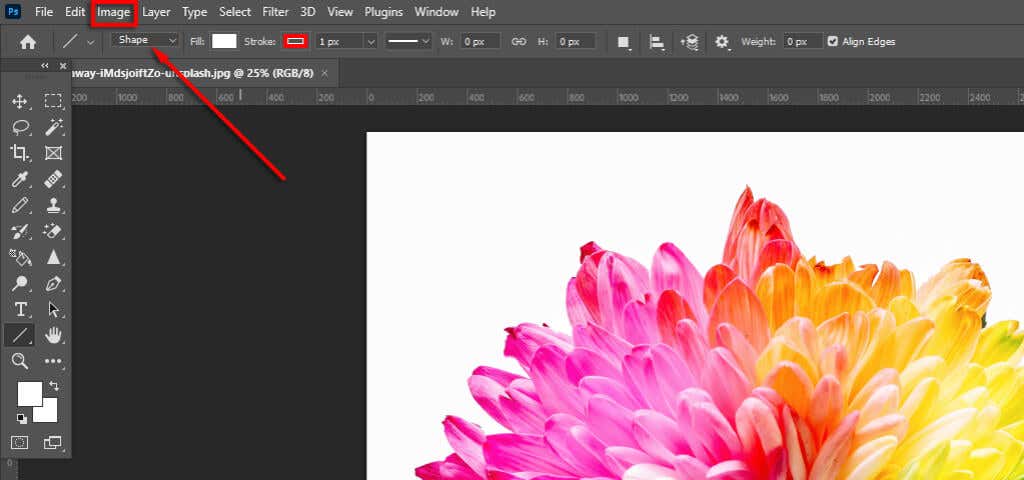
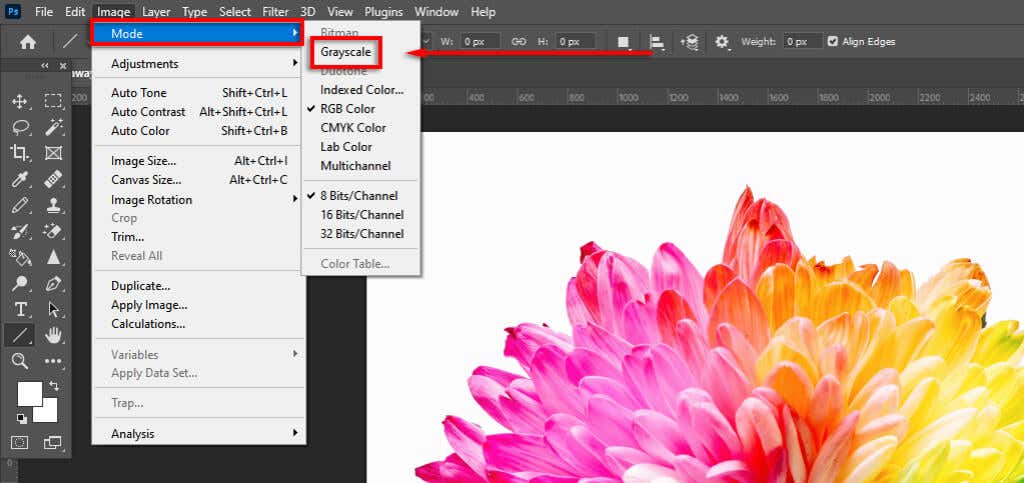
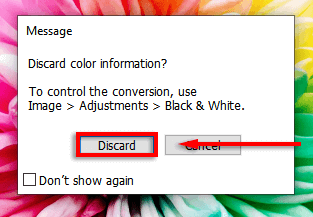
Remarque :Vous pouvez également accéder à cette fonctionnalité à partir du panneau Propriétésen cliquant sur le menu déroulant à côté de Modeet en sélectionnant Niveaux de gris.
Méthode 2 : créer une image en noir et blanc à l'aide du calque de réglage noir et blanc
La deuxième façon de convertir une image en niveaux de gris consiste à utiliser le calque de réglage Noir et Blanc. Cette méthode vous permettra de conserver toutes les données de couleur, ce qui signifie que vous pourrez ajuster les valeurs de couleur en fonction du look souhaité. Pour ce faire :
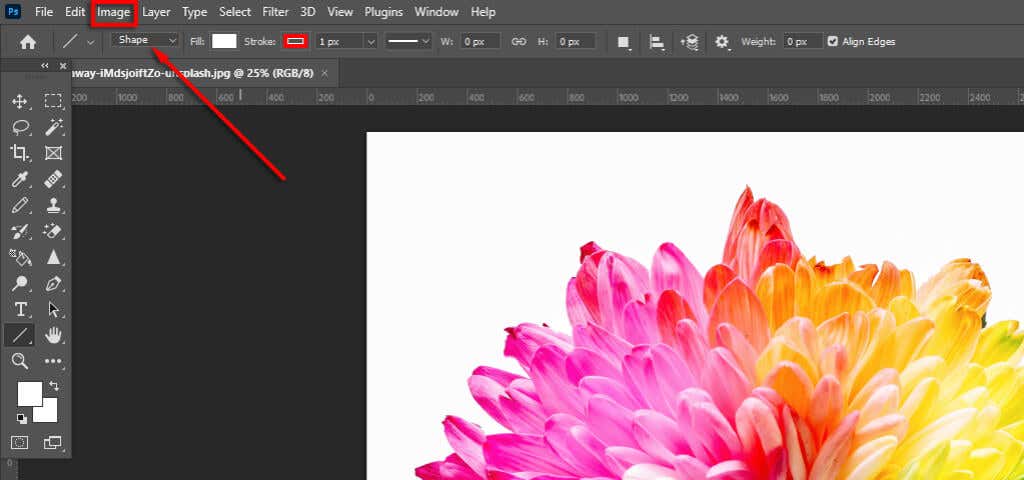
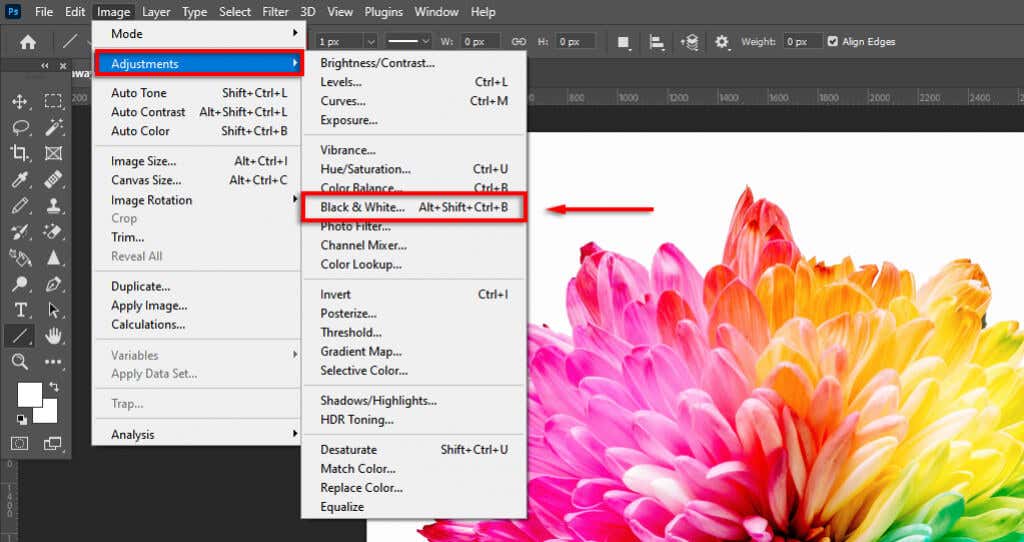
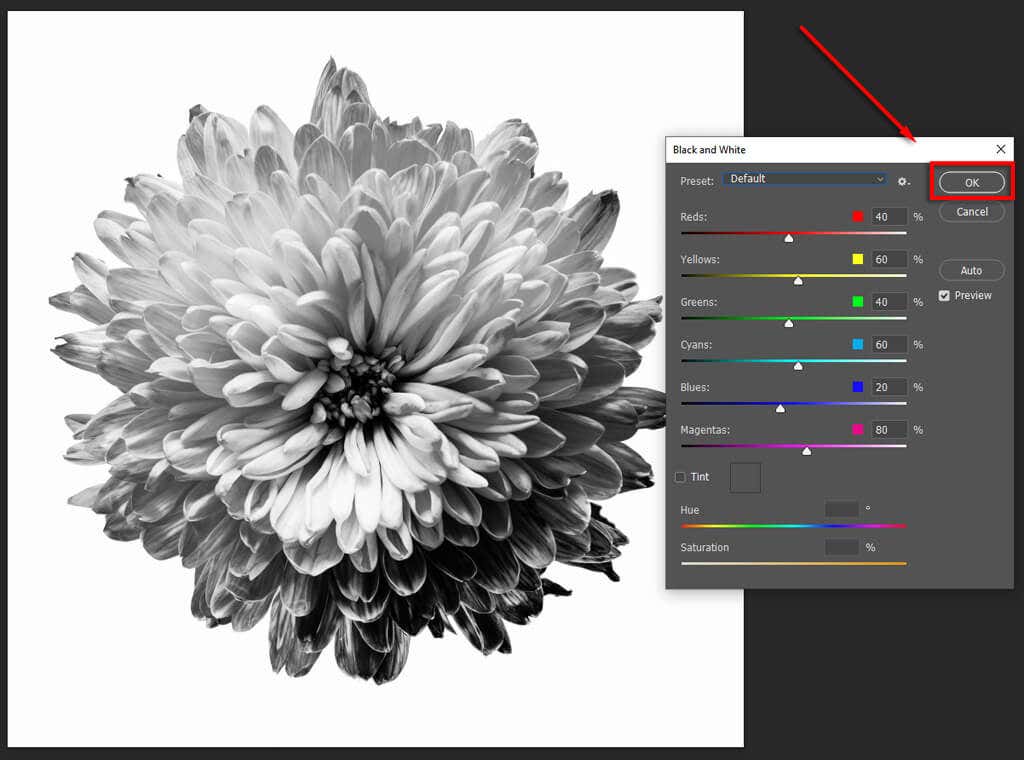
Méthode 3 : utiliser les calques de réglage de teinte/saturation.
L'utilisation de l'outil de réglage Teinte/Saturation est une autre méthode non destructive vous permettant de préserver les données de couleur.
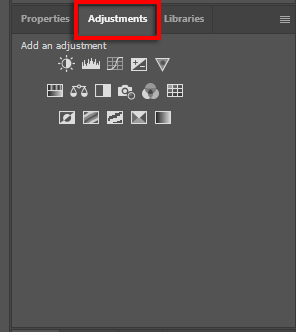
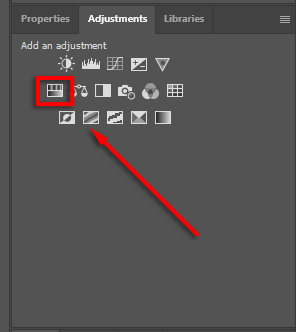
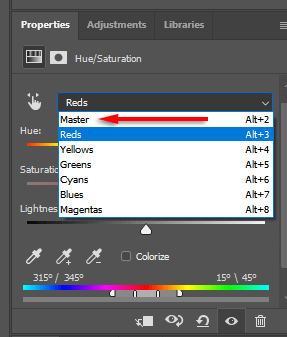

Remarque :La fonction de réglage vous permet de désaturer chaque canal de couleur séparément pour appliquer un effet de coloration sélectif à une photo en noir et blanc. Pour ce faire, laissez simplement un canal de couleur spécifique insaturé (par exemple, le magenta). Astuce bonus, vous pouvez utiliser l'outil de sélection couleurpour choisir automatiquement la couleur souhaitée dans une partie de l'image.
Méthode 4 : Utiliser une carte de dégradé
L'outil Carte de dégradé transforme les images couleur en niveaux de gris en fonction des valeurs de luminosité. Avec cet effet, les zones les plus sombres deviendront gris foncé tandis que les zones plus claires deviendront gris clair.
Pour utiliser cet outil :
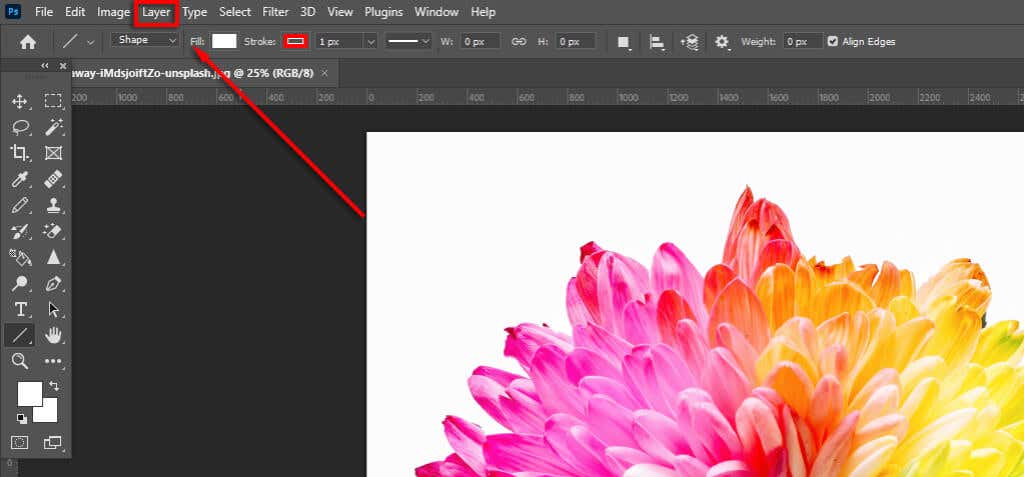
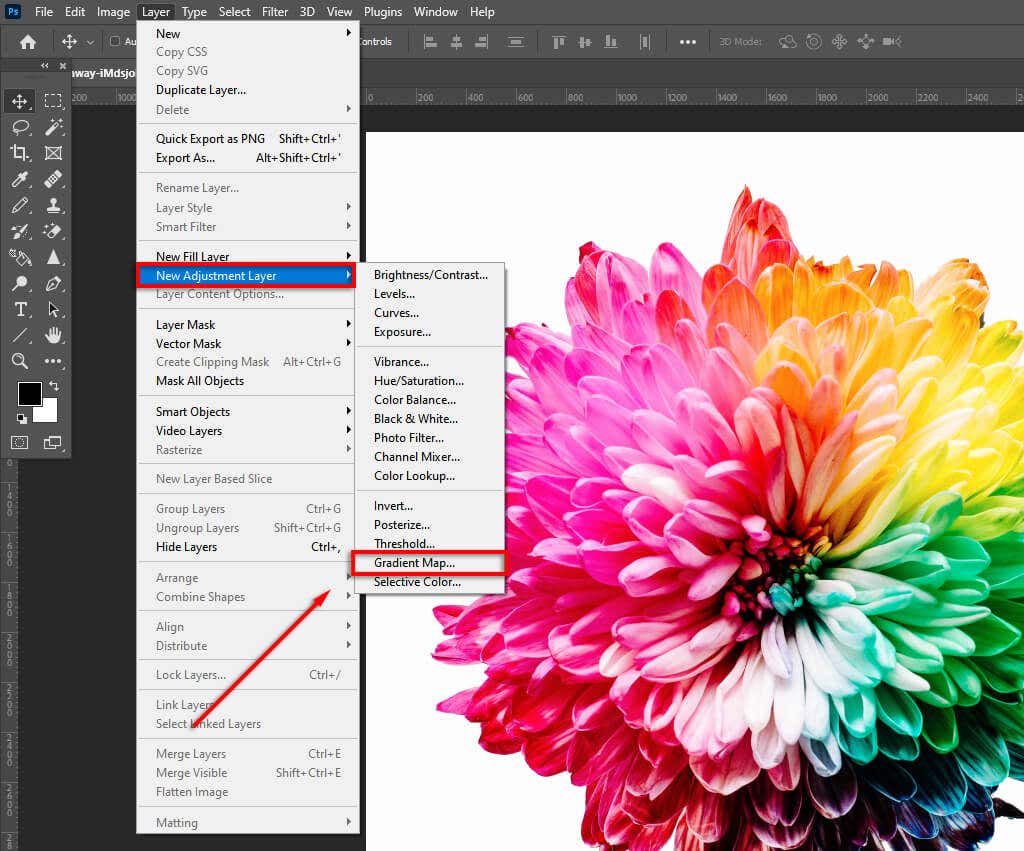
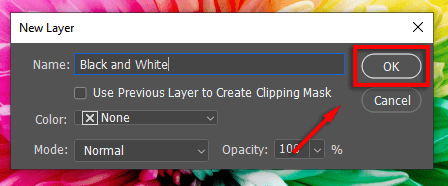
Méthode 5 : Utiliser le mélangeur de canaux
Le Channel Mixer est une autre fonctionnalité qui utilise les données de couleur pour créer une image en noir et blanc selon vos préférences. Cet outil vous permet d'imiter l'effet de l'utilisation d'un filtre de couleur lorsque vous prenez une photo.

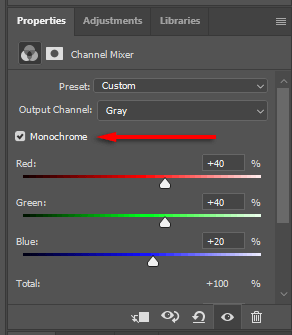
Méthode 6 : Utiliser la couleur de laboratoire
La méthode Lab Color est destructrice (elle supprime toutes les données de couleur et est permanente). Cependant, la conversion en noir et blanc est plus précise (en fonction des valeurs de luminosité).

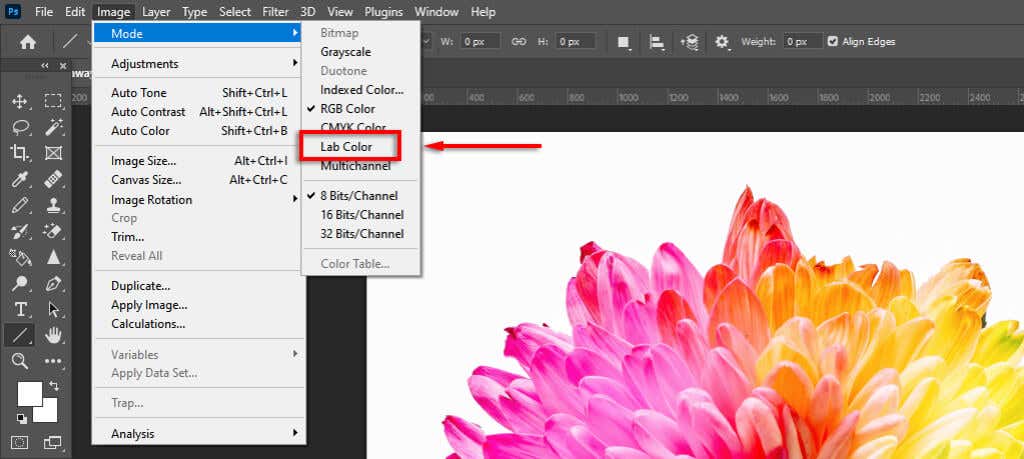
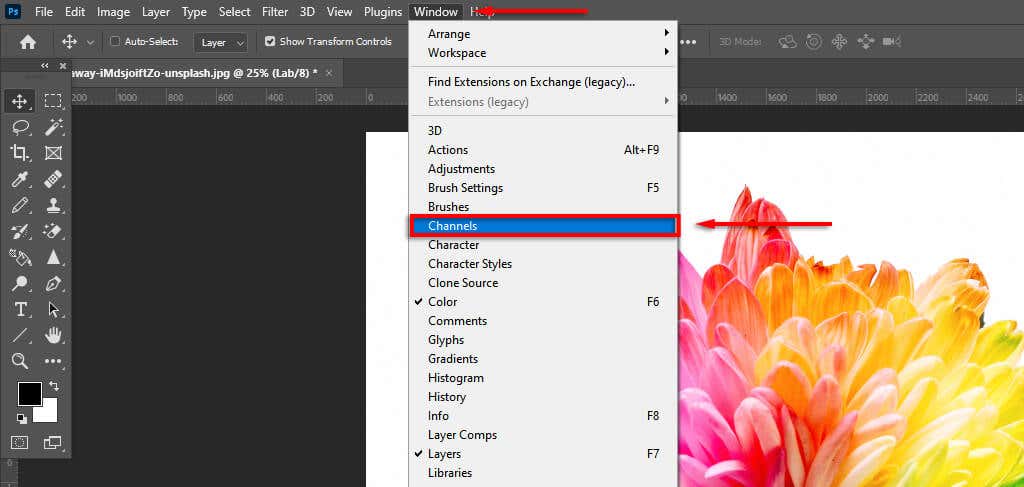
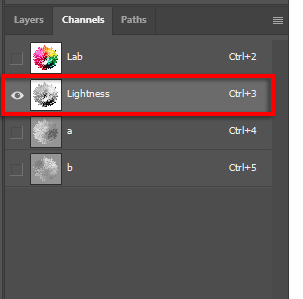
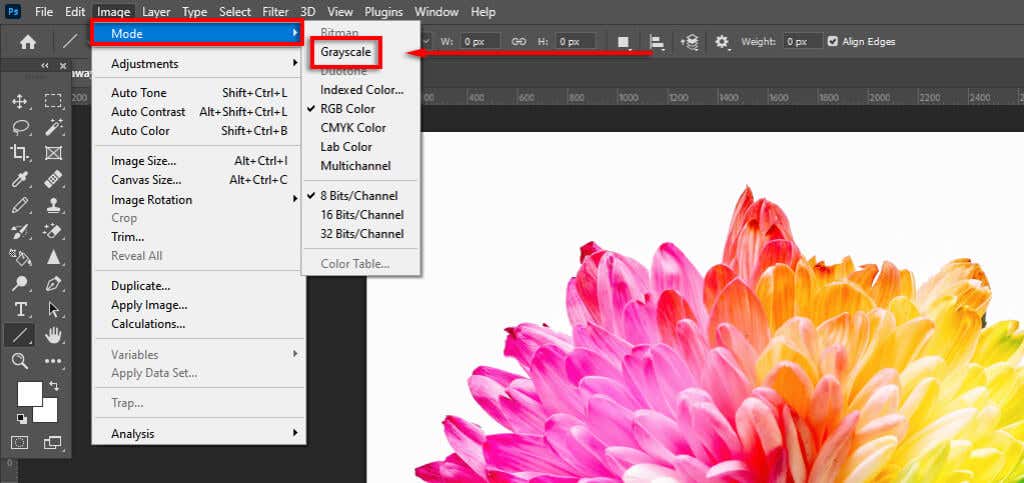
Des photos vintage en trois clics
Les outils de retouche photo tels que Photoshop, Camera Raw et Lightroom incluent désormais de nombreux outils de conversion en noir et blanc et des centaines d'autres modifications d'image faciles, vous aidant à prendre des photos exactement comme vous les aimez.
.